一开始,和很多linuxer新人一样,摇摆于Windows和Linux操作系统之间。由于Windows先入为主的观念,经常因为一些操作习惯放弃使用Linux。随着工作的开展,越来越感受到Linux的优势。
同上一篇,大多是软件也是在Ubuntu下使用,理论上也可适用于其他Linux发行版。笔者是互联网IT从业者,下面推荐一些工作中常用的软件。
1. 简单文本查看编辑器Leafpad。
相信刚入门Linux,肯定被一个问题折磨,就是中文字符的文本,在Linux下打开经常是乱码。特别是同Windows下工作的同事协同读写文件。GEdit打开txt文档,一片乱码,经过各种设置和配置,折腾半天。
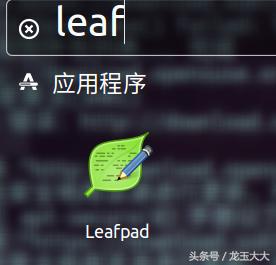
Leafpad
Leafpad是基于GTK+,比GEdit小巧快速,自动识别编码。无论各个平台、各种编码的文档,用Leafpad都能瞬间打开并且正确识别编码。一般简单的文本查看,我都是用Leafpad打开,可显示行号,自动换行。
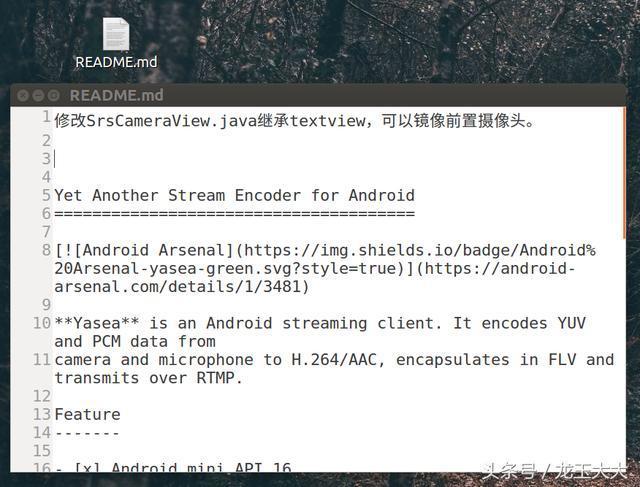
最新的GEdit也开始学习自适应编码了。
2. Sublime Text 3代码编辑查看。
Sublime Text堪称神器。无论处理普通文本、代码,都能体验到健步如飞酣畅淋漓的感觉。界面华丽可定制,插件扩展机制丰富灵活,支持代码查询跳转高亮补全等,多行或者多列灵活选择同时编辑,全程可快捷键操作,一切操作无需等待,结果立现。极客般的感觉,一个字就是爽。
该软件是跨平台免费软件。在Windows、Mac和Linux都有一样的体验。前端后台产品研发测试基本上都赞不绝口。随时关闭软件,下载打开依然保留上次的使用状态,不丢文字。轻巧程度同Windows下editplus++,但功能丰富程度堪比visual studio。
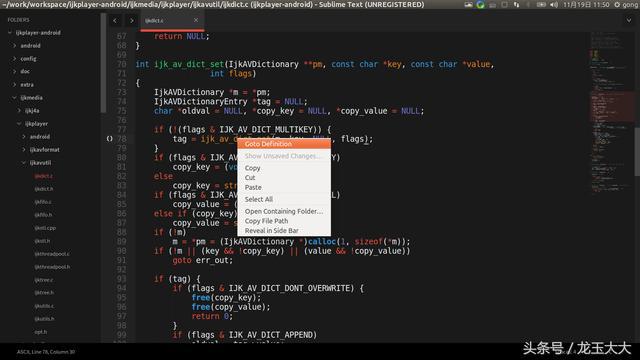
推荐使用最新版本Sublime Text3。
3. Meld文件文件夹比较。
如果你习惯使用BeyondCompare或者UltraCompare等Win下收费的文件比较软件。那么Linux下也有类似的,比如Meld。这是一款跨平台开源免费软件。同样支持Windows、Mac和Linux。使用体验和前面两款软件类似,支持文件和文件夹遍历比较,可设置过滤关键字符和后缀,支持CVS版本控制软件的关键字过滤。
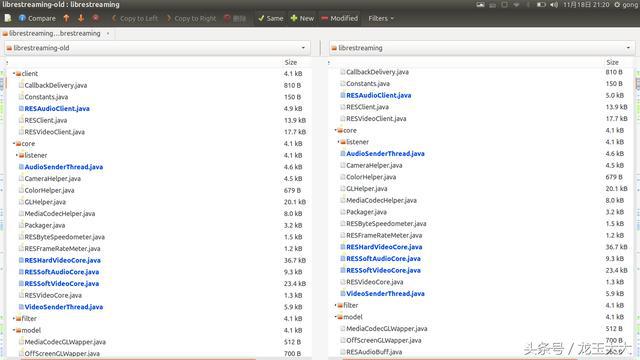
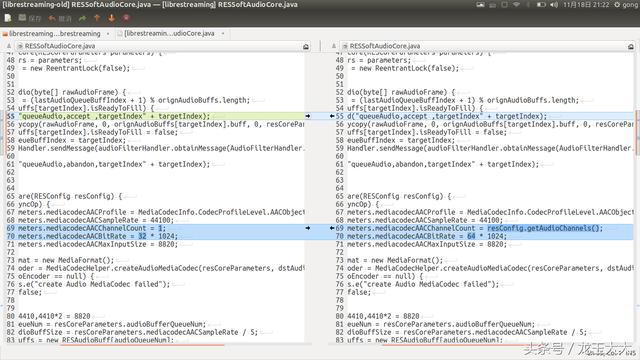
4. Audacity音频处理。
Audacity是一款跨平台免费的音频处理软件。支持Windows、Mac和Linux平台。可以录制和编辑大多数常见格式的音频文件,支持导入导出,多音轨混合剪辑,兼容各种数字效果和插件。操作简单,学习成本低。

5. GIMP图像处理。
作为亚洲四大邪术的中国PS术,在移动端已经有很多一键式PS的操作。在PC端,Photoshop一直占据着霸主的地位。GIMP有着Linux上的Photoshop之称,它也是跨平台的免费软件,支持Windows、Mac和Linux。功能上基本上和Photoshop体验操作一致,且都有丰富的插件可选。
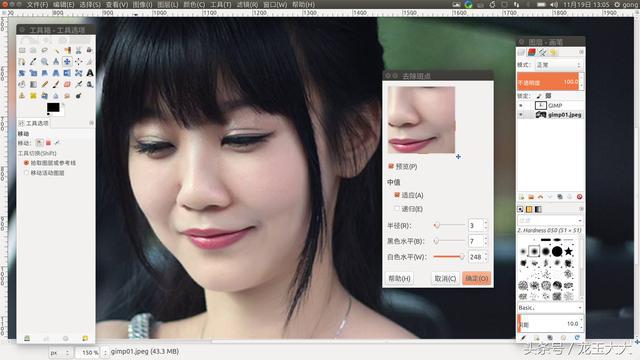
6. Openshot视频处理。
Openshot是一款跨平台Windows、Mac和Linux的免费开源视频剪辑软件。多轨音视频剪辑、影音特效字幕特效、转格式输出、3D动画、图像叠加层等,可实现影片级别的效果。
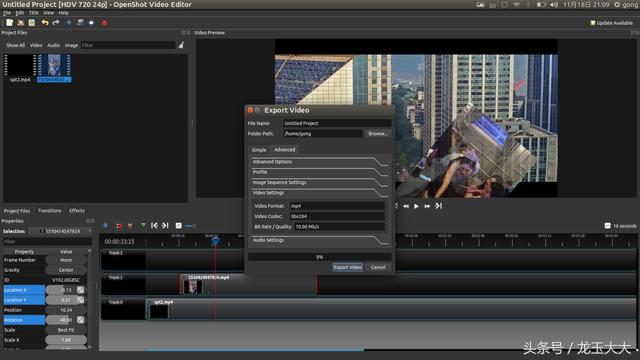
7. Anydesk远程桌面控制。
AnyDesk拥有先进的视频压缩技术,超高的视频压缩比,超强的防火墙穿透技术,使得在互联网上能够流畅的控制远程桌面。支持远程桌面音频,剪贴板文字,文件,甚至文件夹,都能跨终端复制粘贴。支持开机启动,还可以设置无监督密码,直接控制远程电脑。
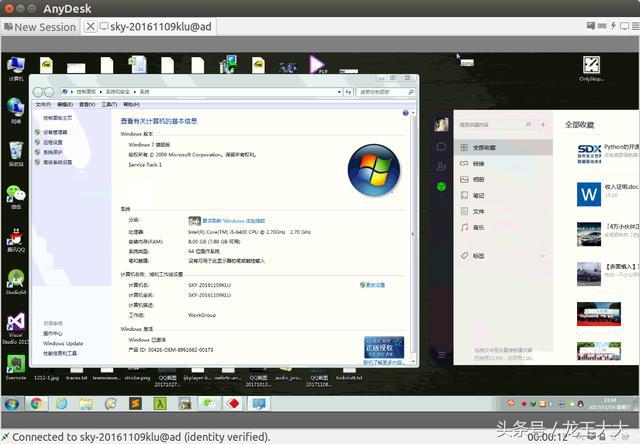
目前为止已经支持Windows、Mac、Linux、Android和iOS操作系统。手机上也能轻松远程控制电脑。
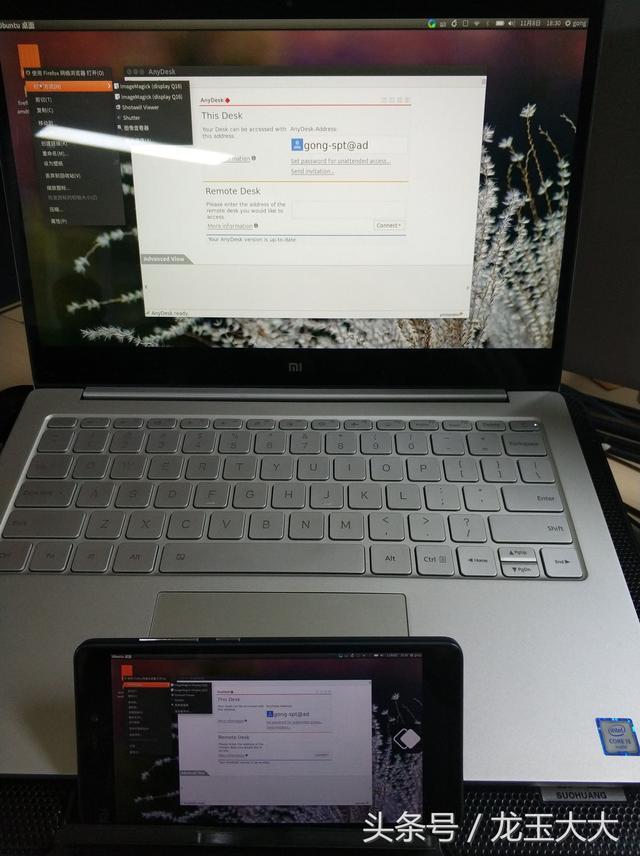
8. Synergy一套键盘鼠标控制多台电脑。
在多个平台下工作的一个烦恼就是办公桌上有三四台电脑,但是键盘鼠标也要配几套。目前也有一些硬件方案实现一套鼠标键盘控制多台电脑,每台电脑上要额外插几个数据线,用起来太麻烦也影响美观。Synergy很好的解决了这个问题。
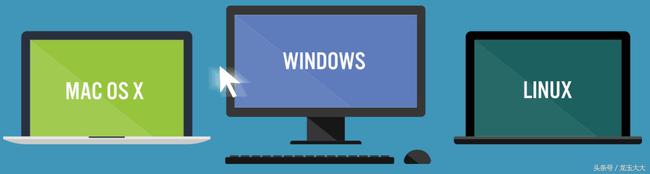
条件是所有的终端在一个局域网下,每台终端都安装Synergy。将配备键盘鼠标的电脑设置为服务器端,将其他电脑设置为客户端,这样你的鼠标键盘就可以轻易从一条电脑越过屏幕边缘穿越到另外一台电脑,无缝连接。
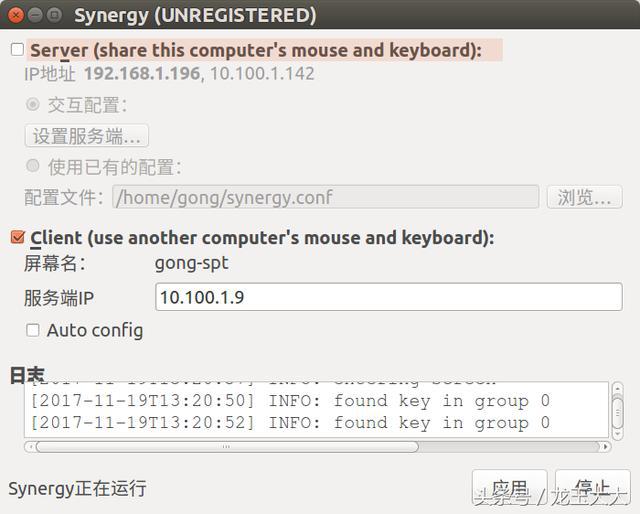
现在Synergy已经改为收费版了,老版本还可以免费使用,相信大家也有自己的方法获得使用权。
9. SysPeek系统监测工具。
SysPeek是一款很小的系统监测工具,可显示CP监测内存、硬盘和网络实时使用情况。可设置刷新间隔。
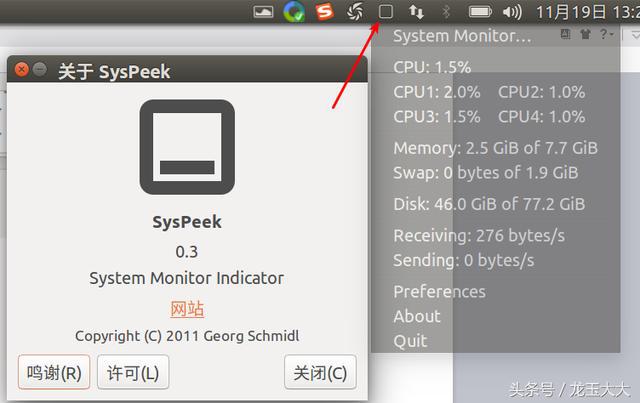
10. FileZilla。
FileZilla是一个免费开源稳定易用的FTP方案软件,有服务器版本和客户端版本。我一般在Linux下使用客户端版本,用于访问ftp服务器上的文件。在Windows、Mac和Linux上体验一致。
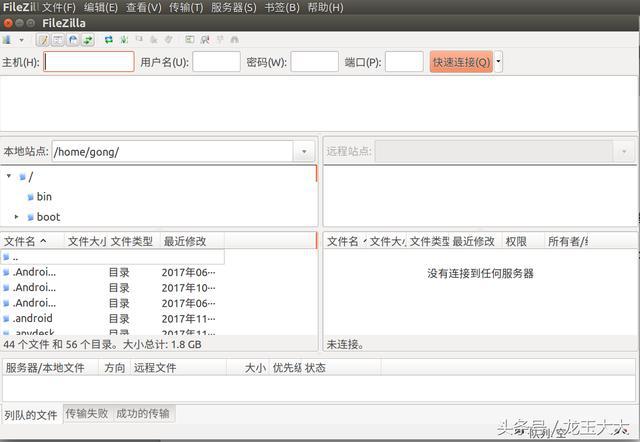
11. Eclipse/AndroidStudio/VisualStudio开发工具。
开发是否使用IDE?宇宙最强IDE无论是VisualStudio还是Eclipse?抛开这些争议性的话题,一般还是要选择一个合适自己的IDE开发工具。目前在Linux上,我调试Android工程比较多,现在用的是AndroidStudio。
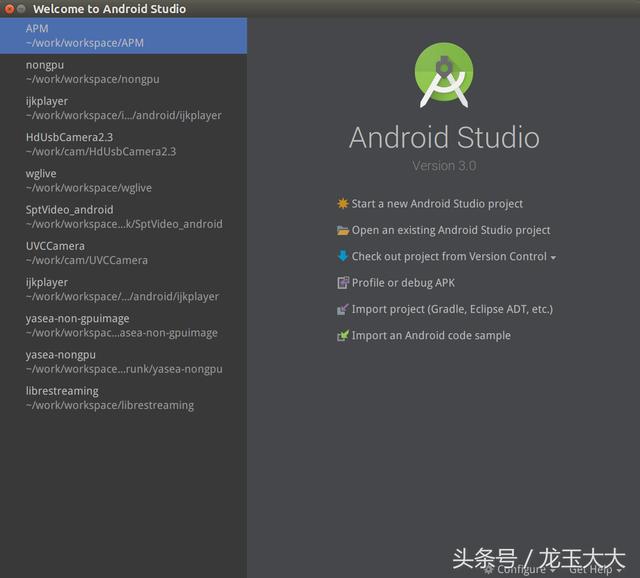
以上几款软件是我现在工作中常用的软件。这里讨论的工具软件都是有UI的,当然gcc/gdb、vim/emacs、ssh、terminal等终端命令工具必须要配合使用的。
比如剪辑视频添加logo等简单的操作,实际上并未完全使用OpenShot工具,而是使用命令行瞬间就完成了。比如:
播放视频: ffplay matlab.ts
裁剪视频:ffmpeg -y -ss 00:02:30 -t 00:01:15 -i 格力vs小米.flv -c copy segment.flv
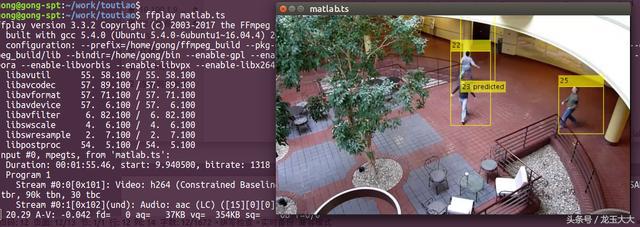
想要一个酷炫的工作桌面环境,可以使用Cairo-Dock等呈现出类似MacOS的效果。使用Compiz配置出3D桌面。这些花哨的外表,随着工作的长久,渐渐的没有了吸引力,逐步去掉了。恢复了原本的简洁高效。

借图
诸如web浏览、下载、播放、共享传输等还需配合上一篇文章《Linux作为主力机常用软件-工作篇》介绍的工具。还有一些偶尔用一下的实用性工具,暂时先不介绍了。





















 1745
1745











 被折叠的 条评论
为什么被折叠?
被折叠的 条评论
为什么被折叠?








